Tutaq ki, işlənməsi lazım olan bir sıra fotoşəkil çəkdiniz. Adobe Photoshop-da görüntü keyfiyyətini artıra bilərsiniz. Eyni rötuş metodlarını bir sıra fotoşəkillərə tətbiq etməlisinizsə, prosesi qeyd edə bilərsiniz.
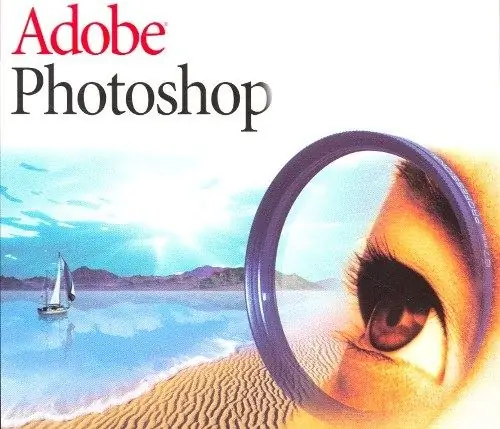
Zəruri
Adobe Photoshop proqramı
Təlimat
Addım 1
Emal üçün hazırlanmış bəzi fotoşəkillər çəkin. Onları eyni tip əmrlərlə düzəltməlisinizsə, Adobe Photoshop-da fotoşəkili açın və Əməliyyatlar menyusuna keçin. Məsələn, şəkillər çox qaranlıq olduğundan parlaqlıq əlavə etməlisiniz. Bəlkə də bir çərçivəyə birdən çox portret əlavə edirsiniz və ya eyni rötuş alətlərindən istifadə edirsiniz: eyni hərəkətlər üçün hərəkətlərdən istifadə edə bilərsiniz.
Addım 2
Bu alətin adı "hərəkətlər" kimi tərcümə olunur, səs yazıcıya bənzəyir. İşlənmənin bütün mərhələləri qeyd olunur və qeyd edilənlər səsləndirilərək digər fotolara tətbiq oluna bilər. İndi yaratmağa başlamazdan əvvəl qeydləri açın.
Addım 3
Alətlər panelinin altındakı işarəni vuraraq yeni bir giriş yaradın - proqram pəncərəsinin altındakı sağ tərəfdən ikincidir. Fonksiyonu açın və fotoşəkil emal etməyə başlayın.
Addım 4
Şəkil nişanını, sonra Ayarlamalar xəttini seçin və Parlaqlıq | Kontrast menyusuna gedin.
Addım 5
Görüntüdəki dəyişiklikləri müşahidə edərkən parlaqlıq dəyərini təyin edin. Bunu etmək üçün Previev funksiyasından istifadə edə bilərsiniz. İstədiyiniz nəticə əldə olunarsa, qeyd dayandırıla bilər.
Addım 6
Bir sıra qaralmış fotoşəkilləri işləyin. Adobe Photoshop-da hər fotoşəkli açmalı, əvvəllər yaradılan girişi seçib "Oynat" düyməsini vurmalısınız (Oynat).
Addım 7
Əməliyyatlar menyusu bir sıra əməliyyatların qeydidir. Eyni redaktə əmrlərinin çoxunu tətbiq etməyiniz lazım olduqda xüsusilə faydalıdır. Actions istifadə edərək çap üçün fotoşəkillər hazırlayın. Əməliyyatlar bir və ya bir neçə fayla tətbiq edilə bilər. Bu menyudan istifadə edərək işləmə müddətini əhəmiyyətli dərəcədə azalda bilərsiniz.
Addım 8
İnternetdə hazır hərəkətlər var. Onları yükləmək və istədiyiniz təqdirdə istifadə edə bilərsiniz. Həm də bir növ dizayn dərsidir. Fotoqraflığı peşəkarlıqla etmək istəyirsinizsə, hərəkətlər işləri çox asanlaşdıracaq. Əməliyyat sənədini Photoshop-a yükləmək üçün alt="Image" + F9 düymələrinə basın. Menyuda Yükləmə Əməliyyatları maddəsini seçən bir pəncərə açılacaqdır. Yüklənmiş sənədin yolunu göstərin - proqram pəncərəsində görünəcək.






